Configuration requise pour l’alignement de Copilot sur le blueprint ASD
Le guide de configuration et de planification de Copilot pour Microsoft 365 destiné aux clients sensibles et réglementés de l’Australie et de la Nouvelle-Zélande est conforme aux instructions de configuration de la Direction australienne des signaux (ASD) Blueprint for Secure Cloud pour Microsoft 365.
Cette section fait référence à une configuration requise. Les éléments requis ont des exigences de configuration claires et spécifiques qui sont obligatoires pour le fonctionnement de Copilot.
Connectivité réseau
Une configuration réseau conforme aux pratiques de mise en réseau microsoft 365 prises en charge détaillées dans la documentation en ligne de Microsoft est propice au fonctionnement efficace de Copilot pour Microsoft 365. Nous vous recommandons de configurer les réseaux de manière à garantir une connectivité sécurisée et directe aux services Microsoft 365.
L’objectif principal de la mise en réseau Microsoft 365 est d’améliorer l’expérience utilisateur en fournissant l’accès le moins restrictif aux points de terminaison Microsoft 365 les plus proches. La qualité de l’expérience utilisateur est étroitement liée aux performances et à la réactivité de l’application. L’objectif principal de la conception du réseau doit être de réduire la latence en réduisant le temps d’aller-retour entre les appareils clients et le réseau global Microsoft.
Pour optimiser les performances réseau de Microsoft 365, tenez compte des principes suivants :
- Identifier le trafic réseau Microsoft : identifiez et catégorisez le trafic réseau associé à Microsoft 365 pour le gérer efficacement.
- Sortie de la branche locale : autoriser le trafic réseau Microsoft 365 à accéder directement à Internet à partir d’emplacements utilisateur, en contournant le routage central.
- Contourner les proxys et l’inspection des paquets : activez le trafic Microsoft 365 pour éviter les proxys et l’inspection des paquets, car ils peuvent introduire une latence et potentiellement interférer avec l’intégrité et la sécurité des données.
Un mode de défaillance courant observé pour Copilot pour Microsoft 365 se produit lorsqu’un réseau bloque la connectivité des sockets web au service. Pour plus d’informations sur les dernières configurations réseau requises spécifiques à Copilot, consultez Configuration réseau requise.
Les clients doivent prendre en compte l’accès au contenu web (intégration Bing) de ce guide avant de terminer leur configuration réseau. Les éléments étiquetés Bing sont requis pour l’utilisation de l’intégration de contenu web dans Copilot pour Microsoft 365 ou l’utilisation de Microsoft Copilot avec la protection des données commerciales.
Les exigences supplémentaires de Copilot pour les points de terminaison réseau Microsoft 365 sont les suivantes :
connectivité Standard
Courant
- copilot.microsoft.com
- *.copilot.microsoft.com
- challenges.cloudflare.com
Bing
- *.bing.com
- *.bingapis.com
Connectivité des sockets web
Commun (Entreprise)
- *.cloud.microsoft
- *.office.com
- copilot.microsoft.com
- *.copilot.microsoft.com
Bing
- *.bing.com
Expériences connectées
Copilot pour Microsoft 365 nécessite que la catégorie d’expérience connectée Contenu analysé dans Office soit activée pour que Copilot fonctionne dans Excel, PowerPoint, OneNote et Word.
Bien que cela puisse être configuré avec stratégie de groupe dans domaine Active Directory environnements connectés, il doit être configuré dans la stratégie cloud de Microsoft 365 au minimum, étant donné que les expériences web et les applications modernes sont contrôlées exclusivement par la stratégie cloud. Les applications Office clientes enrichies (applications Win32) sont contrôlées à la fois par stratégie de groupe et la stratégie cloud, les stratégie de groupe étant prioritaires lorsque les deux sont utilisés. Pour les organisations qui utilisent une combinaison de stratégie de groupe et de stratégie cloud, il est recommandé de les maintenir en harmonie les unes avec les autres afin d’éviter toute confusion.
- Il est recommandé de désactiver l’utilisation d’expériences connectées facultatives supplémentaires dans Office dans les environnements sensibles, car ces services sont couverts par les conditions du produit grand public et n’offrent pas les mêmes engagements contractuels ni les mêmes fonctionnalités de sécurité et de conformité que les services Microsoft 365 d’entreprise.
- Copilot exige que les options générales Autoriser l’utilisation des expériences connectées dans Office et Autoriser l’utilisation des expériences connectées dans Office qui analysent les paramètres de contenu soient activées.
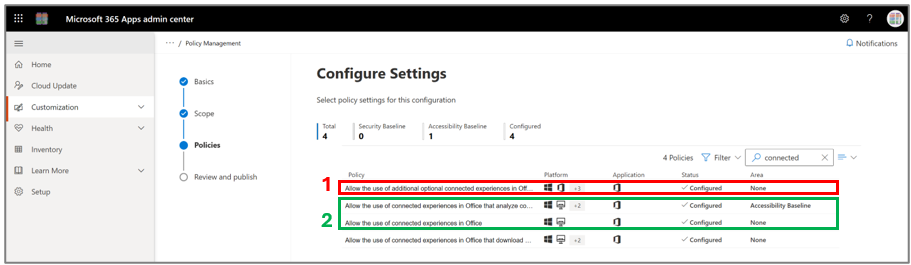
Pour plus d’informations sur les expériences connectées, y compris la documentation de configuration, consultez Expériences connectées Copilot.
Importante
La stratégie de commentaires est également contrôlée par les mécanismes de stratégie de groupe et de stratégie cloud qui contrôlent les commentaires.
Cookies tiers
Remarque
Le terme tiers dans cet article ne fait pas référence à une organisation ou entité distincte fournissant cette fonctionnalité. Il s’agit d’un terme pour décrire les cookies de navigateur qui ne proviennent pas du même domaine de service. Cela est actuellement nécessaire pour faciliter le flux d’authentification pour Copilot.
Pour garantir toutes les fonctionnalités de Copilot pour Microsoft 365 dans les versions web des applications Office, telles que Word Online, Excel Online et PowerPoint Online, il est nécessaire que les cookies tiers soient activés dans le navigateur. Cela permet d’échanger correctement les jetons d’authentification avec les services Microsoft qui alimentent l’expérience Copilot.
Par conséquent, lors de l’utilisation de ces applications, les paramètres du navigateur sur les appareils des utilisateurs finaux doivent autoriser les cookies tiers sur sharepoint.com pour faciliter ce processus.
Les clients sont encouragés à case activée régulièrement les exigences de la documentation en ligne de Copilot pour Microsoft 365 et à surveiller activement le Centre de messages Microsoft 365 pour les modifications apportées à cette configuration et à d’autres au fil du temps.
Attribution de licence
La licence d’abonnement utilisateur Copilot pour Microsoft 365 (ID de licence : 639dec6b-bb19-468b-871c-c5c441c4b0cb) contient huit composants distincts, qui peuvent être activés ou désactivés pour des utilisateurs individuels. Copilot est disponible uniquement pour les utilisateurs auxquels une licence a été attribuée. Si la licence est supprimée d’un utilisateur, l’utilisateur perd l’accès à Copilot.
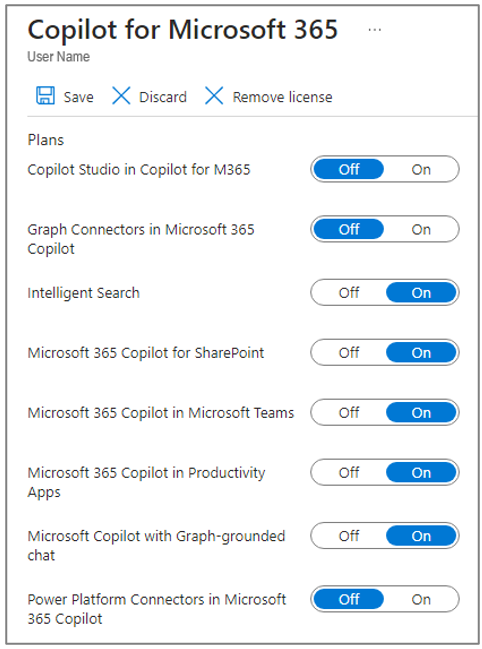
Copilot Studio dans Copilot pour Microsoft 365
ID de licence : fe6c28b3-d468-44ea-bbd0-a10a5167435cCopilot Studio est une fonctionnalité d’extensibilité qui permet aux utilisateurs de configurer des expériences Copilot personnalisées et de créer des plug-ins Power Platform. Il ne s’agit pas d’une fonctionnalité principale requise de Copilot pour Microsoft 365 et doit être considérée séparément.
Cet élément de licence est Facultatif et doit être activé si Copilot Studio est utilisé.
Connecteurs de graphe dans Microsoft 365 Copilot
ID de licence : 82d30987-df9b-4486-b146-198b21d164c7 Les organisations qui choisissent d’activer les connecteurs Graph doivent activer cette fonctionnalité pour les utilisateurs qui accèdent aux données à partir de ces connecteurs. Pour plus d’informations, consultez conseils sur les connecteurs et l’architecture de service.
Cet élément de licence est facultatif et doit être activé si les connecteurs Graph sont activés.
Recherche intelligente
ID de licence : 931e4a88-a67f-48b5-814f-16a5f1e6028d Ces améliorations de recherche constituent une inclusion de valeur de base dans Copilot pour Microsoft 365.
Cet élément de licence doit être Activé.
Microsoft 365 Copilot pour SharePoint
ID de licence : 0aedf20c-091d-420b-aadf-30c042609612 L’intégration à SharePoint dans Microsoft 365 et OneDrive pour le travail ou l’école est une fonctionnalité de base de Copilot pour Microsoft 365.
Cet élément de licence doit être Activé , sauf si SharePoint dans Microsoft 365 et OneDrive pour le travail ou l’établissement scolaire sont désactivés.
Microsoft 365 Copilot pour Microsoft Teams
ID de licence : b95945de-b3bd-46db-8437-f2beb6ea2347 L’intégration à Microsoft Teams est une fonctionnalité de base de Copilot pour Microsoft 365.
Cet élément de licence doit être Activé , sauf si Microsoft Teams est désactivé.
Microsoft 365 Copilot dans les applications de productivité
ID de licence : a62f8878-de10-42f3-b68f-6149a25ceb97 L’intégration aux applications Office est une fonctionnalité de base de Copilot pour Microsoft 365.
Cet élément de licence doit être Activé, sauf si Microsoft 365 Apps (Office) ne sont pas utilisés.
Microsoft Copilot avec conversation ancrée sur Graph
ID de licence : 3f30311c-6b1e-48a4-ab79-725b469da960 La conversation fondée sur graphe connecte les expériences Copilot Chat avec du contenu Microsoft 365 via Microsoft Graph. Pour plus d’informations, consultez Architecture du service Microsoft Graph.
Cet élément de licence doit être Activé.
Connecteurs Power Platform dans Microsoft 365 Copilot
ID de licence : 89f1c4c8-0878-40f7-804d-869c9128ab5d Les connecteurs Power Platform permettent l’intégration des données de Power Platform à Copilot pour Microsoft 365 (consultez Architecture du service Connecteurs et plug-ins). Cela affecte la disponibilité des plug-ins du connecteur Power Platform, des plug-ins de flux Power Automate et des plug-ins Dynamics 365.
Cet élément de licence est facultatif et doit être activé si des connecteurs Power Platform sont utilisés.